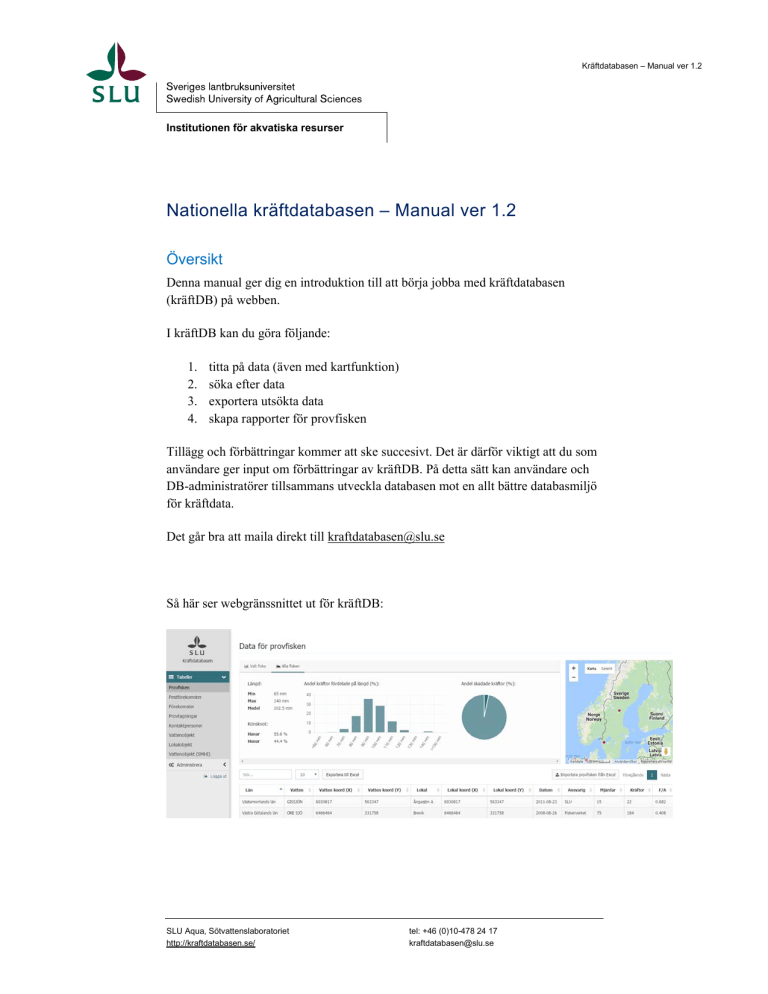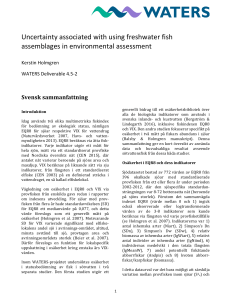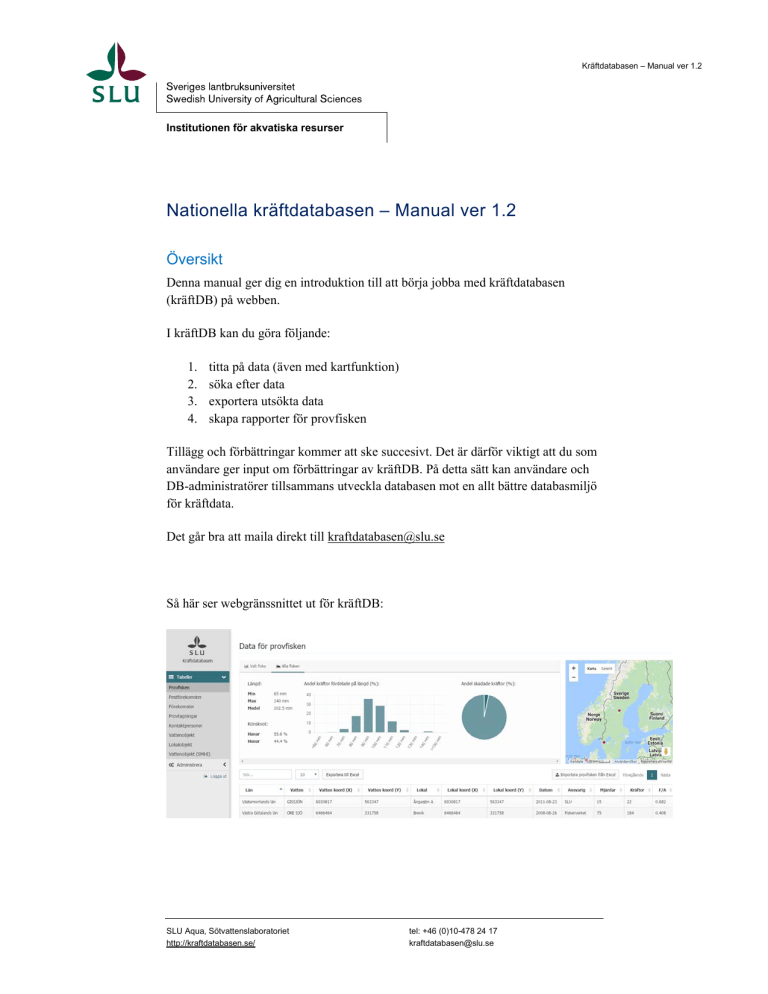
Kräftdatabasen – Manual ver 1.2
Institutionen för akvatiska resurser
Nationella kräftdatabasen – Manual ver 1.2
Översikt
Denna manual ger dig en introduktion till att börja jobba med kräftdatabasen
(kräftDB) på webben.
I kräftDB kan du göra följande:
1.
2.
3.
4.
titta på data (även med kartfunktion)
söka efter data
exportera utsökta data
skapa rapporter för provfisken
Tillägg och förbättringar kommer att ske succesivt. Det är därför viktigt att du som
användare ger input om förbättringar av kräftDB. På detta sätt kan användare och
DB-administratörer tillsammans utveckla databasen mot en allt bättre databasmiljö
för kräftdata.
Det går bra att maila direkt till [email protected]
Så här ser webgränssnittet ut för kräftDB:
SLU Aqua, Sötvattenslaboratoriet
http://kraftdatabasen.se/
tel: +46 (0)10-478 24 17
[email protected]
Nationella kräftdatabasen – Manual ver 1.2
Innehåll
1.
2.
3.
4.
5.
Inloggning
Titta på data
Söka efter data
Exportera data
Statistiska rapporter (provfiske)
1. Inloggning
Från SLU:s hemsida för kräftDB (https://www.slu.se/kraftdatabasen/) finns
förutom info om provfisken, manualer och rapporter, även en länk (gröna knappen)
till webbdatabasen: http://kraftdatabasen.se/. Dessutom finns uppdatering av denna
manual på denna sida.
Du kommer då till kräftDB:s första sida.
Om du inte loggar in så kan du enbart se ofullständiga data från provfisken som
ligger i databasen. Du kan inte se detaljer som art, antal fångade individer, fångst
per ansträngning etc. För att göra detta måste du logga in.
2(20)
Nationella kräftdatabasen – Manual ver 1.2
Du loggar in med din mailadress och det lösenord som skickats ut till dig som
användare. Om detta inte gjorts ber vi dig kontakta: [email protected] för att
få ett lösenord.
Lösenordet genereras automatiskt med kryptering och är ingenting som lagras
någonstans. Det innebär att det inte går att ändra lösenordet. Tappar du bort det får
du kontakta [email protected] för ett nytt.
3(20)
Nationella kräftdatabasen – Manual ver 1.2
2. Titta på data
När du väl loggat in kan du nu titta på data i alla 4 databaser (se
listan till vänster):
1.
2.
3.
4.
Provfiske
Förekomster
Pestförklarade vatten
Provtagningar från yrkesfisket
Du kan också se lite mer om övrig data (t.ex. vattenobjekt, lokalobjekt, SMHI-vatten).
2.1. Kartfönstret
Det finns ett kartfönster uppe till höger för provfisken, förekomster och
pestförklarade vatten. Det går att zooma in och ut i kartfönstret (med + & knappen) för att titta på var t.ex. ett provfisken ligger på kartan.
Idag finns ingen interaktion att söka direkt i kartfunktionen. Det går endast att
zooma och titta.
Du kan också trycka på Satellit-knappen i kartfönstret. Då ändras kartan till en
satellitbild.
Utan inzoomning
Inzoomade provfisken
4(20)
Satellitbild över samma vy
Nationella kräftdatabasen – Manual ver 1.2
2.2. Provfisken
Provfisken ger värdefull information om kräftbeståndens status i vårt land. För att
uttala sig om beståndens variation är det viktigt att genomföra regelbundna
provfisken i ett vatten. Samtliga provfisken i KräftDB är utförda av länsstyrelser,
kommuner, ideella organisationer, privata aktörer, fvof, samt SLU Aqua.
Då du markerar Provfisken i vänstermarginalen kommer du till
KräftDB:s provfisketabell. På denna sida visas alla provfisken som
finns i databasen.
Det totala antalet provfisken ser du bredvid kartbilden högst upp till höger
(markerat med röd cirkel i figuren nedan).
Tabellen och de två diagrammen (stapel- och tårtdiagrammet) ovanför
provfiskena är en sammanställning av statistik från databasens samtliga provfisken.
Du kan gå till nästa sida genom att markera sidnumret ovanför tabellen till höger
(blå cirkel i figuren nedan). Det bästa är att göra en sökning först så du minskar
antalet poster i tabellen som visas (se vidare kapitel 3, söka efter data).
När du markerar ett provfiske (i raderna av provfisken i tabellen) så visas nu
istället statistik om just detta fiske högst upp i fönstret (i form av en tabell och två
diagram). Kartan zoomar också in var i landet detta fiske ligger.
Du kan välja mellan att se ditt fiske eller att se alla fisken
genom att välja fliken Valt fiske och Alla fisken.
Diagrammen och tabellen ändras då beroende på om det är
ett eller alla fisken som visas.
Du kan välja hur många fisken som ska viss per sida
genom att välja 10, 25, 50 eller 1000 fisken i rullgardinmenyn:
5(20)
Nationella kräftdatabasen – Manual ver 1.2
När du har markerat ett fiske så får du reda på mer detaljer om det fisket. Längst
ner i fönstret, under listan över provfisken (scrolla neråt i fönstret) så finner du
dessa data:
Du får också mer information om fiskets olika mjärdar och kräftor (se blå cirkel i
figuren ovan):
Du väljer:
Info: om själva provfisket
Mjärdar: om mjärdarnas djup, botten
Kräftor: fångstens längd, kön, skador
6(20)
Nationella kräftdatabasen – Manual ver 1.2
2.2. Förekomster
I förekomsttabellen finns förekomster från 1893 och fram till idag. De
flesta data är insamlat med hjälp från länsstyrelser, kommuner, ideella
organisationer, privata fiskevattenägare och fvo:s.
Förekomsterna är många fler än de provfisken som finns i databasen.
Det kan därför ta lite tid att ladda upp kartan med förekomster. Det totala antalet
förekomster ser du bredvid kartbilden högst upp till höger.
Förekomsttabellen beskriver bl.a:
Art: vilken art det gäller (flodkräfta, signalkräfta, kräfta, båda)
Metodik: vilken metod har använts för att hitta kräftorna
Förekomst: om arten finns med säkerhet eller om den saknas
Täthet: vilken täthet som fanns då arten fångades (Låg = 0,1-1 fångst per
ansträngning; medel = 1-5; Hög = över 5)
Du kan titta på data på liknande sätt som för provfisken.
Du kan också använda kartan och zooma in ett specifikt
område. Idag finns ingen interaktion att söka direkt i
kartfunktionen. Det går endast att zooma och titta.
I förekomster hamnar även de provfisken som finns i databasen (metodik:
kräftprovfiske (kdb) och provtagningar (metodik: kräftprovtagning (kdb)
7(20)
Nationella kräftdatabasen – Manual ver 1.2
Om du markerar en förekomst så får du fram mer detaljer om förekomsten
nedanför raderna:
2.3. Pestförekomster
I pestförekomster finns pestdrabbade vatten från 1907 till idag. Tabellen
visar endast de vatten som förklarats pestsmittade enligt länsstyrelsen i
respektive län. Det innebär att om det misstänks pest i vattnet, men området
inte har förklarats pestdrabbat så saknas dessa vatten i tabellen.
Data har antingen kommit in till Havs- och vattenmyndigheten eller till SLU Aqua.
Det finns även historiska data som lagts in i denna tabell (från Svensk
fiskeritidsskrift och andra dokument).
Då en pestförklaring görs av länsstyrelsen så markerar de ett specifikt pestdrabbat
område. SLU Aqua koordinatsätter samtliga vatten inom det pestdrabbade området.
8(20)
Nationella kräftdatabasen – Manual ver 1.2
Varje vatten inom pestområdet knyts till ett specifikt förbud och datum. Ibland
gäller olika förbud i samma pestförklaring. Detta skrivs in i pesttabellen.
Pesttabellen beskriver bl.a:
Förbudstyp: Vad är förbjudet inom vattnet
Förbudsdatum: När förbudet trädde i kraft
LS myndighet/DNr: Diarienumret hos länsstyrelsen som gjort beslutet.
Analys utförd: om pestanalys gjorts (utförs av SVA)
Du kan söka data på samma sätt som för provfisken och förekomster.
Om du markerar ett pest-vatten får du mer detaljer om pestvattnet nedanför
raderna:
2.4. Provtagningar
Provtagningar av kräftfångster från yrkesfisket görs i de stora sjöarna Vättern,
Hjälmaren och Vänern. Yrkesfiskarna är frivilligt med i detta program, och
mätningarna hjälper oss att bedöma kräftornas biologiska status i dessa sjöar. Det
gäller t.ex. tillväxt, fångststorlek, skador, könsfördelning etc. Provtagningar från
yrkesfisket är därför mycket värdefulla för att kunna ha kvar ett ekologiskt uthålligt
kräftfiske i Vättern, Hjälmaren och Vänern.
Provtagningsdata liknar provfiskedata på det sätt att du får information om:
Var kräftorna fångats (djup, bottentyp, mjärdtyp etc)
Hur många som fångats (antal eller vikt)
Individuell mätning av ett urval kräftor från fångsten (längd, vikt, kön,
skador, sjukdomar)
Mer information kommer!
9(20)
Nationella kräftdatabasen – Manual ver 1.2
3. Söka efter data
Ovanför varje tabell (provfiske, pest, förekomst, provtagning) kan du skriva in
sökord som sedan söker av samtliga kolumner i tabellen. För att vara mer specifik
är det därför bra att göra ditt urval smalare än att skriva t.ex. ”sjö”.
Inga jokertecken används utan du skriver det som du vill söka på.
När du skriver in ett helt ord, eller delar av ett ord, i sökrutan så söks samtliga av
radernas kolumner igenom. Det innebär att om du söker på 1971, så kommer även
resultat att visa koordinater som innehåller …1971… Söker du på Vättern får du
alla fisken för Vättern. Därför är det bra om du kan precisera sökningen så
noggrant som möjligt, t.ex. genom lokalbenämningar.
Det är bra att testa sökverktyget för att successivt kunna precisera det du vill
kunna se i fönstret.
Det är det som du ser i fönstret (efter din sökning) som du sedan kan exportera eller
spara som en Excel fil.
10(20)
Nationella kräftdatabasen – Manual ver 1.2
4. Exportera data
Efter att du har gjort en utsökning kan du exportera det du ser i fönstret till MS
Excel. Du trycker helt enkelt på knappen Exportera till Excel.
Du kan välja hur många poster du vill ska visas i fönstret genom att välja med
rullgardin-knappen bredvid (10, 25, 50 eller 1000 poster).
Samtliga poster som visas i fönstret (det du ser) kommer att exporteras som en
fil. Maxantalet är 1000 poster per export, men har du fler poster efter en utsökning
så kan du bara välja att exportera nästa sida (välj ”1000” och fönstret visar 1000
poster per sida).
När du har gjort din utsökning och trycker på exportera så kommer följande ruta
upp:
Du väljer då att spara filen på datorn som en Excel fil.
Du öppnar sedan dina exporterade data i programmet Microsoft Excel.
Exempel:
1. Du gör en utsökning på ”Billan”
11(20)
Nationella kräftdatabasen – Manual ver 1.2
2. Du exporterar samtliga utsökta data, sparar filen på din dator och öppnar upp
xlsx-filen.
12(20)
Nationella kräftdatabasen – Manual ver 1.2
5. Statistiska rapporter (provfiske)
Du kan visa statistik för varje inlagt provfiske och sedan exportera dessa data till en
pdf. Denna rapport är bra att använda då fisket ska redovisas inför t.ex. fvof-mötet.
1. Välj ut ett fiske i tabellen.
2. Gå till provfiskevyn och klicka på Jämför högst upp till höger (bredvid kartan).
Ditt fiske jämförs nu med ett genomsnittligt kräftprovfiske (skuggad färg i de
diagram som visas), vilket ger en uppfattning om hur ditt fiske relaterar till ett
snittfiske i Sverige. Det gäller då fångstens storleks- och könsfördelning,
skadefrekvens och koppling till bottentyp och djup.
Följande deskriptiva statistik visas för ditt fiske:
1. Sammanställd data från provfisket (visas högst upp):
2. Flera olika användbara diagram och tabeller från ditt fiske visas i rapporten:
Längd, könskvot och fångst per ansträngning (tabell)
Andel kräftor fördelade på längd (stapeldiagram)
Andel kräftor fördelade på bottentyp (stapeldiagram)
Andel skadade kräftor (tårtdiagram)
Andel kräftor med pest (tårtdiagram)
Andel kräftor fördelade på djup (stapeldiagram)
Längdfördelning jämförs med kön, skadade kräftor och pest (tabell)
Storlek jämförs med bottentyp (tabell)
Storlek jämförs med djup (tabell)
13(20)
Nationella kräftdatabasen – Manual ver 1.2
Skriv ut statistikrapporten som en pdf-fil
1. Högerklicka i rapporten och välj Förhandsgranska…
2. I förhandsgranskningsvyn (högst upp till vänster) väljer du nu liggande format
14(20)
Nationella kräftdatabasen – Manual ver 1.2
3. Det kan vara bra att ta bort sidhänvisningen (URL) längst ner på rapporten
Gör på följande sätt:
1. Välj Utskriftsformat:
2. Följande ruta kommer upp:
Välj Sidfot: Istället för URL
väljer du Tom-
15(20)
Nationella kräftdatabasen – Manual ver 1.2
Spara statistikrapporten som en pdf-fil
Välj Skriv ut upp i vänstra hörnet i förhandsgranskningsvyn
Välj Adobe PDF bland alla skrivare
3. Välj att spara pdf-filen på din dator.
16(20)
Nationella kräftdatabasen – Manual ver 1.2
6. Inställningar i webbläsaren
Ibland försvinner saker (diagram, tabeller eller kartpunkter) som du tidigare sett i
databasen. Mestadels har detta att göra med inställningar i din webbläsare. När vi
gör en uppdatering av olika tabeller och diagram i databasen, så följer inte alltid
dessa förändringar med i din webbläsare (vars minne då måste rensas). Här följer
rekommendationer vad du kan göra för att återställa allt igen.
Rekommendationerna gäller följande två webbläsare:
1. Internet Explorer
2. Chrome
6.1. Inställningar i Internet Explorer
1. Klicka på verktygsknappen (kugghjulet) längst upp till höger i windows explorer
(du måste ha webbläsaren öppen).
2. Välj Internetalternativ i menyn
17(20)
Nationella kräftdatabasen – Manual ver 1.2
3. Välj Ta bort…
4. Kryssa i de 3 översta alternativen och välj Ta bort
5. Välj Ok och du är klar att ladda om sidan igen.
18(20)
Nationella kräftdatabasen – Manual ver 1.2
6.2. Inställningar i Chrome
1. Håll inne knappen fn eller ”Microsoft-flaggan” på tangentbordet, samtidigt
trycker du ner knappen F12. Följande ruta kommer upp bredvid din webbläsare:
2. Håll inne knappen Ctrl och samtidigt trycker du ner F5 på tangentbordet. Nu
töms cache-minnet och sidan laddas om.
19(20)
Nationella kräftdatabasen – Manual ver 1.2
6.3. Andra typer av inställningar
Ibland kan webbläsaren ändras pga. att du använder en viss upplösning på datorn
eller den externa skärmen.
Om webbläsaren inte visar t.ex. diagrammen på första sidan (provfiskefliken) så
kan du ändra bilden genom att zooma i webbläsaren.
Ändra inzoomningen i din webbläsare på följande sätt:
1. Tryck på kugghjulet (Internet Explorer) eller de 3 punkterna (Chrome)
högst upp till höger i din webbläsare
2. Välj Zooma…
3. Pröva dig fram genom att välja olika % zoomning
Zooma i Internet Explorer
Zooma i Chrome
Alla diagram kommer återigen tillbaka:
20(20)